rope braid教程
粉丝1183获赞552
相关视频
 02:20255蜜呀🎳
02:20255蜜呀🎳 03:06查看AI文稿AI文稿
03:06查看AI文稿AI文稿首先我们在编织器上面钉三个钉子,然后拉一根橡皮筋上面,这个钉子是开头的位置,固定住开头,现在我们取两条绳子,各七十厘米长, 在橡皮筋下面穿过这两条绳子,蓝色的绳子从绿色的绳子中间穿过,拉过橡皮筋上面,绿色的绳子 从下面穿过蓝色线的洞,然后往外拉,两条绳子各往外面一拉, 开头的结就做好了。现在我们来继续编织下面的步骤。如果我们想要蓝色的线作为主线,在中间我们这 里面看到的,那么我们就一直让蓝色的线搭在橡皮筋的上面,绿色的线压住蓝色,蓝色的线,然后绕过橡皮筋的下面,从蓝色的口这里拉出来,这就是第一步。 然后刚才说的蓝色的线在中间,那蓝色的线就是搭在橡皮筋的上面,绿色的线压住蓝色的线穿过橡皮筋,再从蓝色的这个洞口拉出来, 然后拉紧绳子,拉紧会更好看。接下来还是蓝色的线压住橡皮筋,绿色的线 压住蓝色的线,穿过橡皮筋的下面,绕到蓝色的口拉出来, 再继续蓝色的线搭住橡皮筋,绿色的线压住蓝色的线穿过橡皮筋,然后从蓝色线的口拉出来, 就一直持续这样子的步骤。旁边的钉子我们可以用也可以不用, 只是为了让小孩子呃,避免这个绳子太长绕到一起,或者是后面用三四种线比较复杂的编法的时候, 小孩子会比较混乱,线会绕到一起,才用钉子按照刚才的步骤一直编下来,编到最后这里我们就用剪刀把两边剪掉,各留一小点 一小段,然后待会用打火机。 现在这条手绳就编好了,两边是两个颜色,然后 选上喜欢的贴纸贴到这个手环扣里,手绳扣里,然后再把这个手绳扣给扣上去,就搞定啦。这条绳子就编好了, 这款手绳就编好了。
588深圳市从远贸易有限公司 06:30查看AI文稿AI文稿
06:30查看AI文稿AI文稿上期给大家分享了免费 ai 换脸软件 rob 的基本用法,本期就给大家带来各种遮罩效果的使用教程。在此之前,先简单回顾一下基础使用方法。 先创建三个文件夹,一个用于放置脸的图片,一个用于放置要换脸的视频,还有一个用于导出合成后的视频。注意文件夹路径和文件不要有中文,然后将整合包解压,双击这个文件就能一键运行,稍等片刻就会出现 robo 的操作界面。 首先点击这个按钮,设置要换脸视频的文件夹。第二步,点击这个按钮,设置换脸照片所在的文件夹。第三步,点击最下面这个按钮,设置换脸视频的保存目录。最后我们点击底部的第一个按钮,系统就会把所有 换脸的照片也载入到界面里。接下来选择一个要换脸的视频顶部,这里就能显示出该视频, 然后点击 find, 他就会自动识别出视频里的人脸,再选择识别出的人脸,然后选择一张换脸照片,最后点击 swap 按钮,这时预览里就能实时显示出换脸后的效果了。 点击高清化之后,点击这个圆圈按钮,再点击三角按钮,系统就会开始换脸。视频播放完,换脸的操作也就完成了, 我们可以在 output 文件夹里找到替换后的视频。接下来我们介绍各项参数的使用方法。 ro 所有参数值的调整都是把鼠标移到对应的参数上面,然后用鼠标滚轮来调整值的大小,滚轮向上是把值调大,向下是调小。 界面最下方还有两个参数,第一个是设置程序运行的线程,这个值要根据自己的显卡来调整,差不多六 g 显存可以设置为二八 g, 设置为三十,二 g 可以设置为四。这个线程值越大,相对来说换脸的速度就越快。 第二个参数是设置视频的质量,最大是五十,其实默认十八就是原视频的质量。如果你的显卡不是太好,不建议把这个值调大,否则会让换脸的速度变得非常缓慢。 上面这一块参数区域,第一个参数就是设置人脸高清化算法,默认的是使用 lift gen, 点击鼠标右键可以切换到 coformer 算法。这个人脸高清算法也是若不独有的,鼠标左键就是开启人脸高清处理,开启时会有一点 延迟,要稍等一两秒,在预览区域就能看到高清处理后的效果,可以看到人脸会变得比较清晰,此时再进行一次换脸操作,就会得到高清处理的视频。这是两个算法最终的结果对比。 第二个参数 deep, 它的作用是调整原视频中人脸和换脸照片的相似度。当打开这个选项时,这个值越小,替换后的人脸就越像照片里的人脸。反之,值越大,就越接近原视频中的人脸,这是不同值的效果。 下面来介绍 rope 的遮罩功能。第一个就是这个 top mask 选项,它的作用是调整从额头到鼻梁的遮罩大小,下面这个选项是代表这个遮罩的模糊度,一般 不用改,就用默认值。这个值越大时,点的上半部分就越接近原视频里的人脸。当设置为一百时,几乎是不替换原视频里人脸的上半部分,当这个值越小时,面孔的上半部分替换的就越多。当设置为零时,会一直替换到大概发际线的位置。 其实他默认的百分之十五这个值还是比较合理的,只有当换脸照片和原视频里的人脸额头或者发际线差别比较大时,才需要调整这个值。接下来介绍若不的第二个遮罩功能。 facepart 选项,这个选项默认值是百分之四,如果开启他,那嘴巴就不会替换。开启后如果再调大这个值,那么从嘴巴开始向上一直到脸颊这里,不替换的区域就会越多。如果你要替换的视频里有一些脸 部特写镜头,并且说话的场景比较多,就可以开启这个选项,并且调整相应的值,可以让替换后的视频嘴部更自然一些。 k 这个选项,它的功能是自定义遮罩, 像这个视频有几针画面是杯子遮挡的脸部,我们可以在这里输入杯子的英文单词 com, 然后开启这个选项,这样替换后的视频杯子的遮挡就会一定程度的被消除,解决脸部有遮挡时闪烁的问题。 不过这个值调整到多少合适,要根据实际情况来定啊。 cura 这个选项如果开启的话,也有同样类似消除脸部遮挡的效果,但他跟刚才自定义关键词遮罩不同, 它是消除所有脸部的遮挡物体。不过经过测试下来,这个选项的效果不是太好,如果是少量遮挡的话, 建议还是通过 three 自定义的方式来消除。 bow 这个选项,它代表所设置的遮罩的模糊程度,不建议开启,因为它会影响到前面介绍的所有遮罩的强度。开启以后值得,大小很难把控,因此也很难达到预期的效果。 最后来介绍一下 friendshow 的选项,他的默认值是八十五。如果你换脸的视频里有多个角色,并且镜头会在不同角色之间频繁切换,那就要调小这个值。 比如这里有两张脸,单独选择要换的对应脸之后可以进行对应换脸。如果开启这个选项的话,他会替换视频里的所有人脸。就像这样的效果,这两位都被替换成同一张人脸了。因此,多角色的视频换脸时,通常我们只需要调低这个选项,但不要把它开 开启。 rope 是可以在一次处理中替换多个角色的,我们只要通过 find 的查找出所有人脸,然后挨个指定换脸照片。这个功能确实很好用,除了可以通过以上参数灵活调整换脸的效果, rope 还能进行人脸的融合。在指定换脸照片时,只要按住 shift 选择多张照片就可以了。当然,我们也可以选择同一个人的多张照片进行融合,那替换后的效果会更好。 以上就是肉谱的全部使用方法,整合包下载链接放在视频简介或评论区中,不断探索。忠诚正果,关注一点,认知超前。
271AI应用帮丨Danny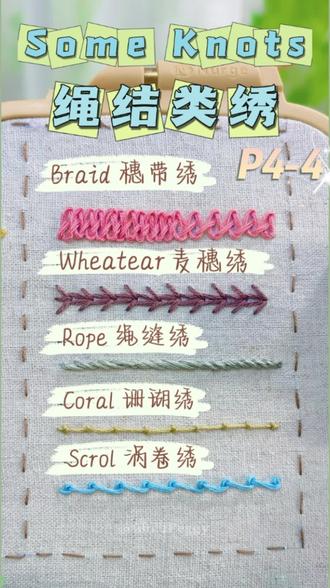 02:56查看AI文稿AI文稿
02:56查看AI文稿AI文稿嗨,我是佩西,今天演示的是几种结带类刺绣针法。碎带绣从一点出针后,针在线的下方绕线,然后拉到二点入针,注意不要让线圈跑掉了。 垂直的穿过布后,从三点出针,线压在针尖的下面,再抽针拉紧线,现在是比较紧密一点的针法,所以我在两条线的中间绣了两个针结, 现在是比较稀疏一点的针法。一条线绣一个针结,密度不同,效果的呈现也会很不相同。麦穗绣比较像两个斜针的中间用 用一个锁链袖连接起来,每一次的连接要同时穿过上一针的三个针脚 绳缝袖,从一点出针,一点入针后,线从针尾绕到对角后压在针尖下面再抽针,比较像一个扭曲的锁链袖,后面就直接从上一针的中间部位起针,重复操作。需要注意的是, 每一次的出针都要保持差不多的间距,间距越紧,扭出来的麻花就越明显。这里的中间段比较平,就是针脚间距比较宽的效果。珊瑚袖就是在每个点上挑一点布,打一个结,然后串起来。 打结的时候线是盖在针的上面,往下绕一圈线,每次打完结最好反向拉紧一下, 看上去像不像珊瑚薄卷袖也是在每个点上挑,不打结,但打结的时候线是压在针尾的下面,横向围着整根针绕一圈, 看起来像不像一串小漩涡?绣边框加热, 消除线稿,可以愉快的下崩拆布了。帅一个 完工, 下回见喽!关注我,解锁更多真法!
555沛西Peggy 01:19
01:19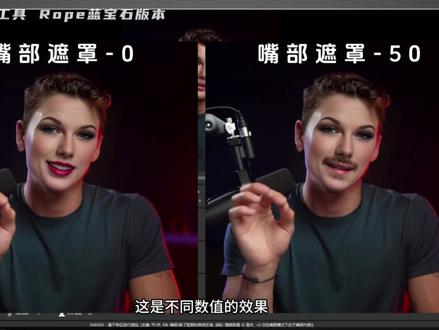 04:43查看AI文稿AI文稿
04:43查看AI文稿AI文稿上期给大家分享了免费 ai 换脸软件 rope 的基本用法,本期就给大家带来各种功能效果的使用教程。在 rope 中将鼠标移到每个按钮上,页面下方都会出现对应按钮的功能讲解。 页面最下方有两个参数,第一个是设置程序运行的线程,这个值要根据自己的显卡来调整,建议六 g 显存可以设置为二,八 g 设置为三,十,二 g 可以设置为四。这个线程值越大,相对来说换脸的速度就越快。 第二个参数是设置视频的质量,最大是五十,数值越小,视频质量越高,其实默认十八就是原视频的质量上面这一块参数区域。第一个参数就是设置人脸高清化算法,点击鼠标左键开启,默认的是使用, 点击鼠标右键可以切换到 koformer, 算法,开启时会有一点延迟,要稍等一两秒,在预览区域就能看到高清处理后的效果,这是两个算法最终的结果对比。 第二个参数是差异值,它的作用是调整原视频中人脸和换脸照片的相似度,当打开这个选项时,这个值越小,替换后的人脸就越像照片里的人脸,反之,值越大,就越接近原视频中的人脸,这是不同值的效果。 下面来介绍 log 的遮罩功能,它可以控制人脸上方、侧面、下方的遮罩范围以及遮罩模糊度。我们先左键点击下面的显示遮罩选项,方便我们查看遮罩范围。左键打开遮罩,选 向右键可以切换模式。我们先调整上方遮罩,随着鼠标滚轮调整数值,预览区可以看见脸部的上方遮罩范围出现变化,侧面遮罩及下方遮罩筒里方便我们控制脸部调整的范围。 而遮罩模糊度则是对遮罩边缘进行柔化,避免边缘变化太生硬。这个描述遮罩是根据关键词描述调整脸部的遮罩范围,主要是在有物体遮挡脸部的时候使用。但新版本这项功能出现了 bug, 暂时不可用, 可以使用旁边的自动遮罩,效果类似。像这个视频有几针,画面是杯子,遮挡了脸部,画脸效果就比较差。而点击自动遮罩之后,就会自动识别遮挡脸部的物品,效果就比原来好多了。下面 这个嘴部遮罩,顾名思义就是调整嘴部的遮罩,打开之后数值调整越高就越像视频的嘴部,越低则越像照片的嘴部,这是不同数值的效果。 模糊这个选项,它代表所设置的遮罩的模糊程度,不建议开启,因为它会影响到前面介绍的所有遮罩的强度。开启以后,值的大小很难把控,因此也很难达到预期的效果。下面的预值选项,它的默认值是八十五。 如果你换脸的视频里有多个角色,并且镜头会在不同角色之间频繁切换,那就要调小这个值。比如这里有两张脸,单独选择要换的对应脸之后可以进行对应换脸。如果开启这个选项的话,他会替换视频里的所有人脸,就像这样的效, 这两位都被替换成同一张人脸了。因此,多角色的视频换脸时,通常我们只需要调低这个选项,但不要把它开启。强度则是换脸模型的强度,强度越高则换脸效果越明显,数值越低则越像原视频的人脸。 人脸朝向是为了应对不同姿势的换脸,通过鼠标滚轮调整人脸的角度,让他更适配视频中人的姿势。 这里的加号和减号是增加或删除时间线标记功能,这个功能有点像关键针,可以对单独的针进行调整,左右箭头可以快速定位这些针。 最右边这个 stop 是设置一个停止播放的针,视频播放到这一针就会停止。 rope 可以同时替换多个角色,只要通过检测人脸查找 所有人脸,然后挨个指定换脸照片,就能实现多角色换脸。此外, rope 还能进行人脸的融合,在指定换脸照片时,只要按住 shift 选择多张照片,就会融合多张人脸进行替换。 当然,我们也可以选择同一个人的多张照片进行融合,那替换后的效果会更好。以上就是洛布蓝宝石版本的全部使用方法,整合包下载链接放在视频简介或评论区中,不断探索,终成正果。关注一点,认知超前!
1220AI应用帮丨Danny
猜你喜欢
最新视频
- 10.0万陈艺桓












